又到瞭每年各大企業開年終總結會議的時候瞭,這時候各個公司、職能部門又要開始忙碌做PPT瞭,回到大概10年前的這個時候,我在某國企,經常和幾個小夥伴接近通宵整一份PPT,調字體、調格式、調位置,那時候覺得人生做這些有什麼意義?!或許也是後來我選擇離開穩定的國企的一個原因吧。
時過境遷,如今我到瞭另外一個公司,又開始瞭年終制作部門總結PPT的時候瞭,領導就從天空飄來一句話“準備一份匯報材料”,然後他就該幹嘛幹嘛去瞭,沒有任何思路、指示或是具體的說明,每個領導的風格不同吧。
最後的結果是,我用2天的時間制作瞭一份自認為滿意的PPT,並且在領導那裡一次性就通過瞭!隻做瞭一些小調整,內心還是比較暗爽的。
所以在這裡總結下這次自己用WPS制作部門總結材料的過程、工具和經驗,希望對其他小夥伴有幫助。
一、工具
WPS office工具
WPS 稻殼會員賬號(某寶買的臨時賬號,請支持正版)
二、過程
(一)選擇確定模板
因為我是 覓知網(https://www.51miz.com/)的會員,所以我首先在覓知網上尋找合適的PPT模板素材,現在的PPT模板資源很多,但是關鍵是要選擇適合的,我的主要思路是:
1、選色系:考慮到行政部工作主要是沉穩、配合為主,而且看瞭歷年的PPT總結材料,以藍色系的居多,所以首先確定瞭藍色系的ppt模板。
2、選主題:不得不贊嘆一句現在的資源豐富性,以前做ppt,要自己設計很多東西,現在直接搜索“行政”“行政人事”“辦公室”等相關主題,上面就有很多根據這個主題設計的ppt模板,比如下面幾個:
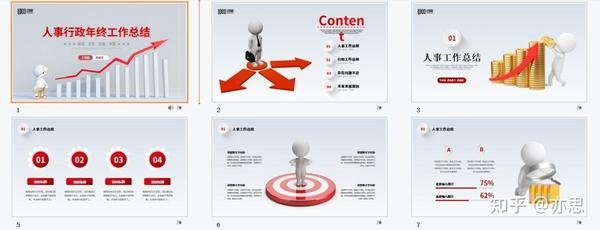
最後經過對比,選擇瞭第一個作為基礎模板。
(二)確定內容框架
首先,要明確PPT匯報的思路,很多人花很多時間在PPT的美化和動畫設計上,這樣其實搞反瞭,PPT隻是匯報的工具,能夠符合PPT演示的幾個大的原則,美觀、簡潔即可,更多的時間是要考慮整個匯報的邏輯結構和謀篇佈局。
所以,根據部門的匯報總結要求,我把文檔分為4個部分:
一、年度重點工作回顧
二、辦公室日常工作總結
三、存在問題和剖析
四、明年工作計劃
其實這4個部分可以說是常規動作瞭,但是在後來去述職會議現場聽瞭各部門的講解後,我覺得可以在最後增加一個內容,就是“新年寄語”,表達下部門的態度和一些祝福語,會在年度總結這個時點更加契合。
(三)部門工作總結的梳理
這項其實是常規動作,大多數是以word的形式進行總結的,這不是我這篇文章要講的重點,所以略過。
(四)制作ppt
以往我做ppt,多是直接用微軟的office,後來使用瞭islide的插件,這次因為版權問題,使用瞭wps的office,出乎意料的有幾個功能讓我印象深刻。

上圖紅色框有3個功能按鈕:
1、小燈泡功能:把文本或圖片黏貼到ppt後,小燈泡會自動預測你下一步可能需要的操作,點擊後會有很多實用的功能,比如一鍵排版。
2、文本和圖示的互相轉化:這個功能很實用,對於我們做ppt的小夥伴來說,經常要想的一個就是如何把幹巴巴的文字用圖示表示出來,這裡一鍵轉化,雖然圖示不一定合適,但是至少給我們一些思路上的參考。
3、文本框的編輯:這個功能也非常實用,可以根據需要在分點的文本框前面增加圖案標識,比如圖形化的第一點和第二點,我下面這個圖案也是用這個功能一鍵轉化而來的。
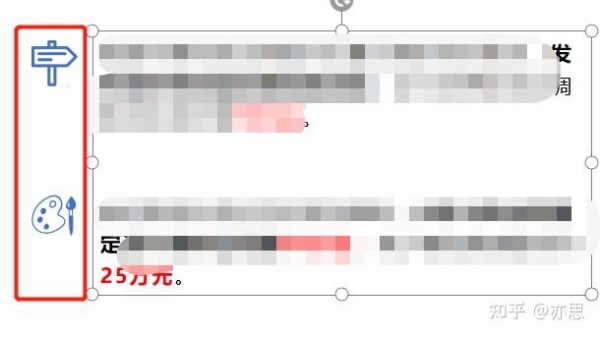
第二個實用功能就是頁面模板
點擊+號,在新建幻燈片這裡可以直接引用很多的的圖示和案例,可以有純文本、圖文並排和其他的功能,配合開通稻殼會員可以更多的下載豐富的素材。
第三個讓我感到驚艷的效果是表格的一鍵排版
在excel編輯好表格數據後,貼到ppt裡面,點擊一鍵排版,我的媽呀,媽媽再也不用擔心我不會美化表格瞭,直接可以拿來使用。
當然,我隻是初步用瞭wps裡面幾個實用的功能,這些工具的運用,其實都是為瞭提高效率,但是關鍵還是要ppt的內容言之有物、邏輯清晰,這才是ppt匯報的核心。
(五)現場演示測試
這點很重要,ppt關鍵是要在會議現場播放,所以提前在會前使用投影的電腦,到實際會議場景播放,測試字體會不會太小、動畫是否正常、字體是否正常顯示就顯得尤為重要。我這次就差點栽到坑裡,因為會議室的顯示屏幕有點小,所以原來設置的字體都看不清楚,還好現場有測試,全部調大瞭一號。
這就是我這次使用wps制作ppt的經驗,希望對你有所幫助,有其他wps制作ppt的好的經驗和做法,請留言分享。